本节书摘来自异步社区《Vim实用技巧(第2版)》一书中的第2章,第2.4节,作者:【英】Drew Neil(尼尔)著,更多章节内容可以访问云栖社区“异步社区”公众号查看
2.4 用次数做简单的算术运算
大多数普通模式命令可以在执行时指定次数,可以利用这个功能来做简单的算术运算。
很多普通模式命令都可以带一个次数前缀,这样Vim就会尝试把该命令执行指定的次数,而不是只执行一次(参见 :h count  )。
)。
<C-a> 和 <C-x> 命令分别对数字执行加和减操作。在不带次数执行时,它们会逐个加减,但如果带一个次数前缀,那么可以用它们加减任意整数。例如,如果把光标移到字符5上,执行 10<C-a> 就会把它变成15。
但是如果光标不在数字上会发生什么?文档里说, <C-a> 命令会“把当前光标之上或之后的数值加上 [count]”(参见 :h ctrl-a  )。因此,如果光标不在数字上,那么
)。因此,如果光标不在数字上,那么 <C-a> 命令将在当前行正向查找一个数字,如果找到了,它就径直跳到那里。我们可以利用这一点简化操作。
下面是一段CSS片段。
normal_mode/sprite.css
.blog, .news { background-image: url(/sprite.png); }
.blog { background-position: 0px 0px }
我们要复制最后一行并且对其做两个小改动,即用“news”替换单词“blog”,以及把“0px”改为“-180px”。可以运行 yyp 来复制此行,然后用 cW 来修改第一个单词。但该怎么处理那个数值呢?
一种做法是用 f0 跳到此数字,然后进入插入模式手动修改它的值,即 i-18<Esc>。不过,运行 180<C-x> 则要快得多。由于光标不在要操作的数字上,所以该命令会正向跳到所找到的第一个数字上,从而省去了手动移光标的步骤。让我们看看整个操作过程。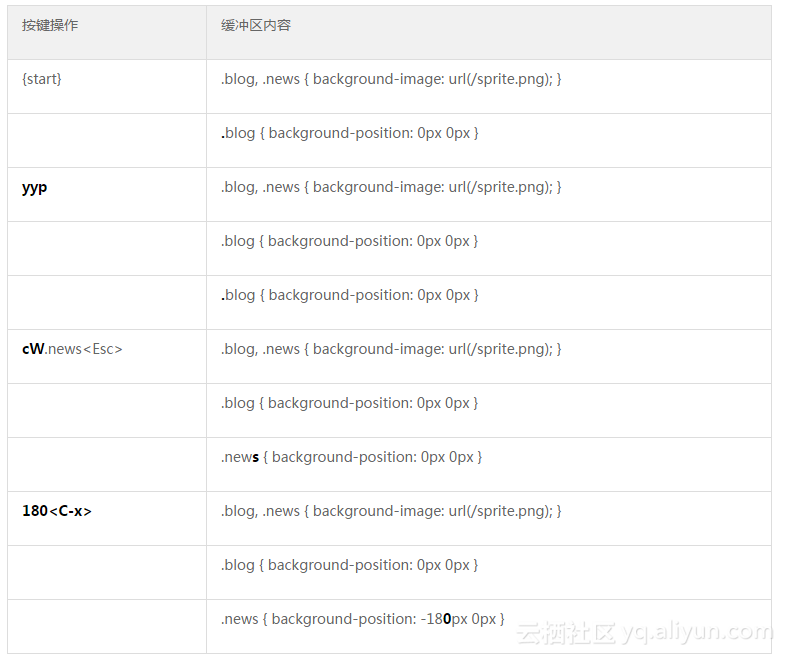
在本例中,只复制了一行并做出改动。但是,假设要复制10份,并对后续数字依次减180。如果要切换到插入模式去修改每个数字,每次都得输入不同的内容(-180,然后-360,以此类推)。但是如果用 180<C-x> 命令的话,对后续行也可以采用相同的操作过程。甚至还可以把这组按键操作录制成一个宏(参见第11章),然后根据需要执行多次。
数字的格式
007的后面是什么?不,这不是詹姆斯·邦德的恶作剧,我是在问:如果对007加1,你觉得会得到什么结果。
如果你的答案是008,那么当你尝试对任意以0开头的数字使用 <C-a> 命令时,也许会感到诧异。像在某些编程语言中的约定一样,Vim把以0开头的数字解释为八进制值,而不是十进制。在八进制体系中,007 + 001 = 010,看起来像是十进制中的10,但实际上它是八进制中的8,糊涂了吗?
如果你经常使用八进制,Vim的缺省行为或许会适合你。如果不是这样,那么你可能想把下面这行加入你的vimrc里:
set nrformats=
这会让Vim把所有数字都当成十进制,不管它们是不是以0开头的。